2015 OPEL ANTARA USB
[x] Cancel search: USBPage 3 of 161

Touch & Connect...........................5
CD 40 USB .................................. 97
Portalul de telefonie mobilă .......139Conţinut
Page 5 of 161

Introducere..................................... 6
Aparatul radio .............................. 22
CD player ..................................... 27
Intrarea AUX ................................ 32
Portul USB ................................... 33
Fişiere muzică prin Bluetooth ......36
Sistemul de navigaţie ...................38
Telefonul ...................................... 81
Index alfabetic .............................. 94Touch & Connect
Page 6 of 161

6IntroducereIntroducereInformaţii generale.........................6
Funcţia antifurt ............................... 7
Prezentarea generală a
elementelor de comandă ...............9
Funcţionarea ................................ 11Informaţii generale
Sistemul Infotainment vă pune la
dispoziţie un sistem de tehnologie
avansată.
Aparatul radio dispune de şase
memorii de stocare a posturilor de
radio pentru banda de frecvenţă AM
şi de doisprezece memorii de stocare
a posturilor de radio pentru banda de
frecvenţă FM.
Playerul audio integrat vă asigură
redarea CD-urilor audio şi a CD-urilor
MP3/WMA.
Puteţi conecta surse audio externe,
de exemplu un iPod, un MP3-player,
un stick de memorie USB sau un CD- player portabil la sistemul
Infotainment ca surse audio auxiliare;
fie prin intermediul unui cablu, fie prin
intermediul unei conexiuni Bluetooth.
Sistemul de navigaţie cu planificarea
dinamică a traseului vă va ghida în
siguranţă spre destinaţie, iar dacă
doriţi, va evita automat ambuteiajele
din trafic sau alte probleme de trafic.Suplimentar, sistemul Infotainment
este echipat cu un portal de telefonie
care permite controlarea cu uşurinţă
şi în siguranţă a telefonului în
interiorul autovehiculului.
Opţional, sistemul Infotainment poate
fi utilizat cu ajutorul elementelor de
comandă instalate pe volan.
Designul atent conceput al
elementelor de comandă, al ecranului tactil şi afişajele clare vă permit
controlarea uşoară şi intuitivă a
sistemului.
Notă
Acest manual descrie toate opţiunile
şi funcţiile disponibile pentru diverse sisteme Infotainment. Unele
descrieri, inclusiv cele pentru
funcţiile afişajului şi ale meniurilor,
pot să nu fie disponibile la
autovehiculul dumneavoastră
datorită variantei de model,
specificaţiilor naţionale,
echipamentelor sau accesoriilor
speciale.
Page 13 of 161

Introducere13
Sistemele audio
Apăsaţi butonul MEDIA pentru a
deschide meniurile CD, CD MP3 ,
iPod , USB , AUX sau BLUETOOTH
AUDIO (AUDIO BLUETOOTH) (dacă
sunt disponibile) sau pentru a alterna
între aceste meniuri.
Descrierea detaliată a: ■ funcţiilor CD-player-ului 3 28
■ funcţiilor intrării AUX 3 32
■ funcţiilor portului USB 3 33
■ funcţiile de redare a fişierelor de muzică prin Bluetooth 3 36
Sistemul de navigaţie
Apăsaţi butonul NAV pentru a
deschide meniul NAVIGATION
(NAVIGAŢIE) .
Apăsaţi butonul MAP pentru a afişa o
hartă a drumurilor care indică poziţia
curentă a autovehiculului.
Descrierea detaliată a funcţiilor
sistemului de navigaţie 3 38.
Telefonul
Apăsaţi butonul I pentru a deschide
meniul PHONE (TELEFON) .Descrierea detaliată a funcţiilor
portalului de telefonie 3 81.
Comenzile pentru funcţionarea
meniului
Ecran tactil
Afişajul sistemului Infotainment are o
suprafaţă sensibilă la atingere care
permite interacţiunea directă cu
comenzile afişate ale meniului.
Puteţi, de exemplu, să activaţi un
buton de pe ecran lovindu-l uşor cu un
deget sau să modificaţi poziţia unui
element cursor de pe ecran,
deplasându-l cu ajutorul unui deget.Atenţie
Nu utilizaţi obiecte ascuţite sau
dure, precum stilouri cu gel,
creioane sau alte obiecte
asemănătoare pentru operarea
ecranului tactil.
Butonul multifuncţional
În cazul în care ecranul tactil nu este utilizat pentru funcţionarea meniului,
butonul multifuncţional este
elementul central de control al
meniurilor.Rotire: ■ pentru a selecta un buton tactil sau
un articol din meniu
■ pentru a modifica valoarea unei setăriApăsare:■ pentru a activa un buton tactil sau un articol din meniu selectat
■ pentru a confirma valoarea modificată a unei setări
■ pentru a comuta la o altă opţiune din setări
Butonul / (înapoi)
Apăsaţi butonul / pentru a reveni de
la un submeniu la următorul nivel superior din meniu.
Page 33 of 161
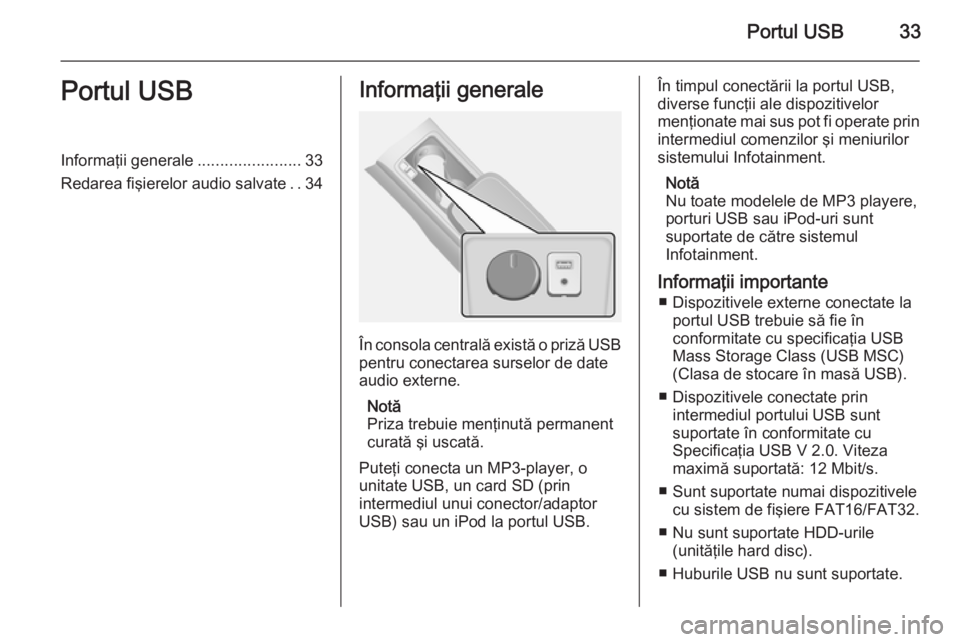
Portul USB33Portul USBInformaţii generale.......................33
Redarea fişierelor audio salvate ..34Informaţii generale
În consola centrală există o priză USB
pentru conectarea surselor de date
audio externe.
Notă
Priza trebuie menţinută permanent
curată şi uscată.
Puteţi conecta un MP3-player, o
unitate USB, un card SD (prin
intermediul unui conector/adaptor
USB) sau un iPod la portul USB.
În timpul conectării la portul USB,
diverse funcţii ale dispozitivelor
menţionate mai sus pot fi operate prin
intermediul comenzilor şi meniurilor
sistemului Infotainment.
Notă
Nu toate modelele de MP3 playere,
porturi USB sau iPod-uri sunt
suportate de către sistemul
Infotainment.
Informaţii importante ■ Dispozitivele externe conectate la portul USB trebuie să fie în
conformitate cu specificaţia USB Mass Storage Class (USB MSC)
(Clasa de stocare în masă USB).
■ Dispozitivele conectate prin intermediul portului USB sunt
suportate în conformitate cu
Specificaţia USB V 2.0. Viteza
maximă suportată: 12 Mbit/s.
■ Sunt suportate numai dispozitivele cu sistem de fişiere FAT16/FAT32.
■ Nu sunt suportate HDD-urile (unităţile hard disc).
■ Huburile USB nu sunt suportate.
Page 34 of 161

34Portul USB
■ Pot fi utilizate următoarele formatede fişiere:
ISO9660 Nivel 1, Nivel 2, (Romeo,
Joliet).
Fişierele MP3 şi WMA scrie în orice
format, altul decât cele menţionate
mai sus, pot să nu fie redate corect, iar numele fişierelor şi numele
directoarele pot să nu fie afişate corect.
■ Următoarele restricţii se aplică datelor memorate pe dispozitive
externe conectate la portul USB:
Numărul maxim de directoare/liste
de redare: 5.000.
Numărul maxim de fişiere/melodii:
15.000.
Numărul maxim de fişiere/melodii
în director/listă de redare: 6.000.
Numărul maxim de foldere în
profunzime: cel puţin 8.
Fişierele WMA cu DRM (Digital
Rights Management - management digital al drepturilor) procurate de la
magazinele virtuale online nu pot fi
redate.Fişierele WMA pot fi redate în
siguranţă, numai dacă au fost
create cu versiunea Windows
Media Player 9 sau o versiune
ulterioară.
Extensii aplicabile pentru listele de
redare: .m3u, .pls, .wpl.
Poziţiile din lista de redare trebuie
să fie în formă de căi relative.
Atributele sistemului pentru
directoare/fişiere ce conţin date
audio nu trebuie să fie setate.Redarea fişierelor audio
salvate
MP3 player, port USB, card SD
Apăsaţi o dată sau de mai multe ori
butonul MEDIA pentru a activa modul
USB audio.
Se iniţiază redarea datelor audio
memorate pe dispozitivul USB.
Operarea surselor de date audio
conectate prin intermediul USB se
face la fel ca în cazul unui CD MP3/
WMA 3 28.
Page 35 of 161

Portul USB35
iPod-ul
Apăsaţi o dată sau de mai multe ori
butonul MEDIA pentru a activa modul
iPod.
Se iniţiază redarea datelor audio
memorate pe iPod.
Operarea iPod-ului conectat prin
intermediul USB se face aproximativ la fel ca în cazul unui CD MP3/WMA
3 28.
Mai jos sunt descrise doar aspectele referitoare la operare ce diferă/ apar
în plus.
Navigator muzică
În funcţie de modelul/versiunea iPod-
ului conectat şi a datelor stocate în
memoria acestuia, există numeroase
opţiuni de a selecta şi de a reda
piesele.
Apăsaţi butonul tactil Browse
(Răsfoire) pentru a afişa un meniu cu
opţiunile disponibile pentru navigarea prin fişierele cu muzică.
Selectaţi opţiunea dorită pentru
navigarea prin fişierele cu muzică.
Următorii paşi de operare sun
aproximativ la fel cu cei descrişi
pentru selectarea pieselor din
directoarele din cadrul unui CD MP3/
WMA 3 28.
Page 47 of 161
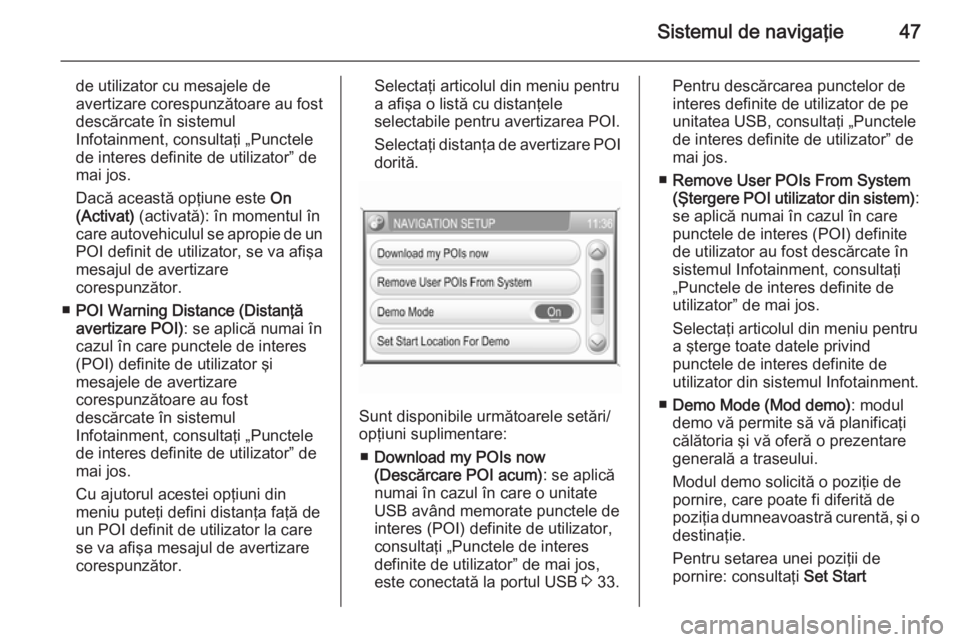
Sistemul de navigaţie47
de utilizator cu mesajele de
avertizare corespunzătoare au fost
descărcate în sistemul
Infotainment, consultaţi „Punctele
de interes definite de utilizator” de
mai jos.
Dacă această opţiune este On
(Activat) (activată): în momentul în
care autovehiculul se apropie de un
POI definit de utilizator, se va afişa
mesajul de avertizare
corespunzător.
■ POI Warning Distance (Distanţă
avertizare POI) : se aplică numai în
cazul în care punctele de interes
(POI) definite de utilizator şi
mesajele de avertizare
corespunzătoare au fost
descărcate în sistemul
Infotainment, consultaţi „Punctele
de interes definite de utilizator” de
mai jos.
Cu ajutorul acestei opţiuni din
meniu puteţi defini distanţa faţă de
un POI definit de utilizator la care
se va afişa mesajul de avertizare
corespunzător.Selectaţi articolul din meniu pentru
a afişa o listă cu distanţele
selectabile pentru avertizarea POI.
Selectaţi distanţa de avertizare POI dorită.
Sunt disponibile următoarele setări/
opţiuni suplimentare:
■ Download my POIs now
(Descărcare POI acum) : se aplică
numai în cazul în care o unitate
USB având memorate punctele de
interes (POI) definite de utilizator,
consultaţi „Punctele de interes
definite de utilizator” de mai jos, este conectată la portul USB 3 33.
Pentru descărcarea punctelor de
interes definite de utilizator de pe
unitatea USB, consultaţi „Punctele
de interes definite de utilizator” de
mai jos.
■ Remove User POIs From System
(Ştergere POI utilizator din sistem) :
se aplică numai în cazul în care
punctele de interes (POI) definite
de utilizator au fost descărcate în
sistemul Infotainment, consultaţi
„Punctele de interes definite de
utilizator” de mai jos.
Selectaţi articolul din meniu pentru
a şterge toate datele privind
punctele de interes definite de
utilizator din sistemul Infotainment.
■ Demo Mode (Mod demo) : modul
demo vă permite să vă planificaţi
călătoria şi vă oferă o prezentare
generală a traseului.
Modul demo solicită o poziţie de
pornire, care poate fi diferită de
poziţia dumneavoastră curentă, şi o destinaţie.
Pentru setarea unei poziţii de
pornire: consultaţi Set Start